Istnieje wiele sposobów uruchamiania aplikacji na Androidakomputery. Wynika to z faktu, że wraz z rozwojem Androida użytkownicy komputerów PC uczą się, że istnieje wiele aplikacji na Androida, które byłyby idealne dla komputerów stacjonarnych. Jest to szczególnie prawdziwe w przypadku Linuksa, ponieważ niektóre aplikacje po prostu nie są w nim dostępne (takie jak muzyka Amazon, Pandora itp.). W tym artykule pokażemy, jak uruchamiać aplikacje na Androida w systemie Linux, z pomocą Google i ciekawego narzędzia do przeglądania.
Instalowanie Chrome
Najlepszy i najbardziej niezawodny sposób na uruchomienie Androidaaplikacje w systemie Linux polegają na zamianie aplikacji na Androida w aplikacje Chrome. W rezultacie potrzebujemy Google Chrome. Niestety, dystrybucje Linuksa nie powodują domyślnej przeglądarki Google. Firefox jest zwykle przeglądarką z wyboru w większości dystrybucji Linuksa.

Google dystrybuuje Chrome dla dwóch głównych formatów pakietów dla systemu Linux (w szczególności DEB i RPM).
Ubuntu / Debian
Udaj się do Google.com / Chrome i kliknij przycisk pobierania. Poszukaj „64-bitowego pliku .deb (dla Debiana / Ubuntu)” i kliknij przycisk pobierania. Jeśli korzystasz z wersji 32-bitowej, kliknij ją zamiast tego. Po pobraniu pakietu znajdź go w menedżerze plików i kliknij go dwukrotnie. Spowoduje to otwarcie instalatora pakietu Debian.
POWIĄZANE CZYTANIE: Sprawdź najlepsze VPN dla Ubuntu, jeśli cenisz swoją prywatność w Internecie.
Arch Linux
Nie ma pakietu dla Google Chrome na ArchLinux, ale to nie ma znaczenia. Nadal możesz zainstalować Chrome na Arch Linux, za pomocą AUR. Przejdź na tę stronę, pobierz migawkę i skompiluj pakiet. Możesz też użyć narzędzi takich jak Yaourt, aby zainstalować ten pakiet.
Fedora / OpenSUSE
Podobnie jak sekcja Ubuntu / Debian, Google ma RPMdla Fedory, SUSE i innych systemów operacyjnych opartych na Redhat. Wejdź na Google.com/Chrome i kliknij pobierz. Tutaj znajdź „64-bitowy .rpm (dla Fedory / openSUSE)”. Kliknij pakiet w folderze pobierania, aby otworzyć go w instalatorze pakietów na komputerze.
Inny
Twojej dystrybucji Linuksa nie ma na liście? Możliwe, że twój system operacyjny nie ma Google Chrome. Aby być uczciwym, każdy może wyodrębnić pakiet Google Chrome Linux i sprawić, by działał w dystrybucji Linux. Jednak dla tych, którzy potrzebują Chrome i nie mogą go zdobyć, jest lepsza opcja: Chromium.
Chromium jest dokładnie takie jak Google Chrome, pomijając małe rzeczy, takie jak zastrzeżone wtyczki (Flash i Netflix). Wszystko w tym przewodniku, które jest przeznaczone dla Chrome, będzie również działać dla Chromium.
Aby zainstalować przeglądarkę, przejdź do miejsca, w którym chceszzwykle instaluje zwykłe oprogramowanie. Może to być menedżer pakietów w terminalu lub sklep z oprogramowaniem zainstalowany w dystrybucji Linuksa. Wystarczy wyszukać „przeglądarkę Chromium” i zainstalować ją.
Spawacz łukowy
Kilka lat temu Google postanowił utworzyćŚrodowisko wykonawcze Chrome dla systemu Android. Gdy środowisko wykonawcze wyszło, przeniesiono tylko aplikacje zatwierdzone przez Google. Społeczność uznała to za okazję i zmodyfikowała środowisko wykonawcze, aby można było przekonwertować dowolną aplikację na Androida. Wszystko to odbywa się za pomocą Arc Welder. Kliknij tutaj, aby zainstalować aplikację w przeglądarce Chrome / Chromium.
Pobierz APK na Androida
Pobieranie aplikacji na Androida współpracujących z Arc Welder iChrome jest trudny. Wynika to z faktu, że Sklep Google Play i inne sklepy z aplikacjami nie działają. Zamiast tego użytkownicy muszą ręcznie pobrać pliki aplikacji na Androida, tj. Pliki APK. Na szczęście istnieją strony internetowe, które pozwalają pobrać plik APK aplikacji na Androida na komputer. Aby pobrać pakiet APK, przejdź do apkmirror.com i użyj paska wyszukiwania, aby znaleźć aplikację na Androida, którą chcesz załadować na Linuksa.
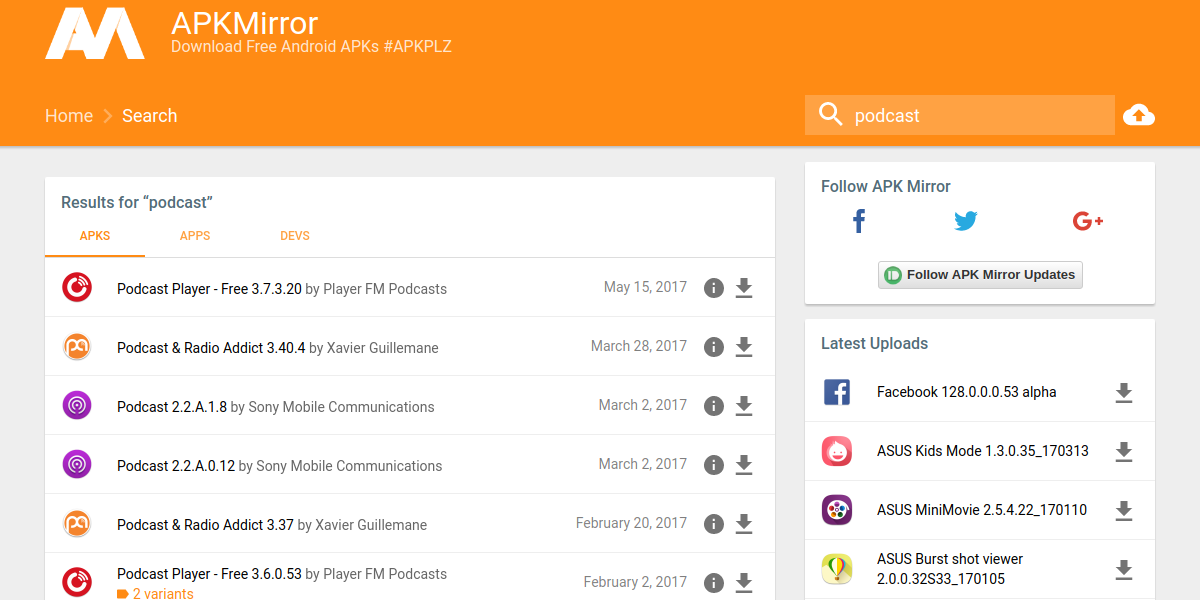
Uwaga: Aplikacje na Androida zbudowane przez Google lub te, które w dużym stopniu korzystają z usług Play, nie będą działać z Arc Welder.
Po znalezieniu aplikacji, której chcesz użyć, zapisz ją w folderze Pobrane na komputerze z systemem Linux.
Uruchamianie aplikacji na Androida za pomocą Arc Welder
Najpierw przejdź do sekcji aplikacji w Chrome. Kliknij ikonę spawacza Androida, aby wyświetlić interfejs Arc Welder. Zobaczysz ostrzeżenie, że nie używasz Arc Welder na urządzeniu z „Chrome OS”. Zignoruj to i kliknij przycisk „wybierz”. Stąd wyszukaj folder, do którego pobierany jest pakiet Android APK.
Na następnej stronie kliknij przycisk „Dodaj swój APK”. Ponownie przejdź do folderu Pobierz, znajdź plik APK i wybierz go w menu przeglądania.
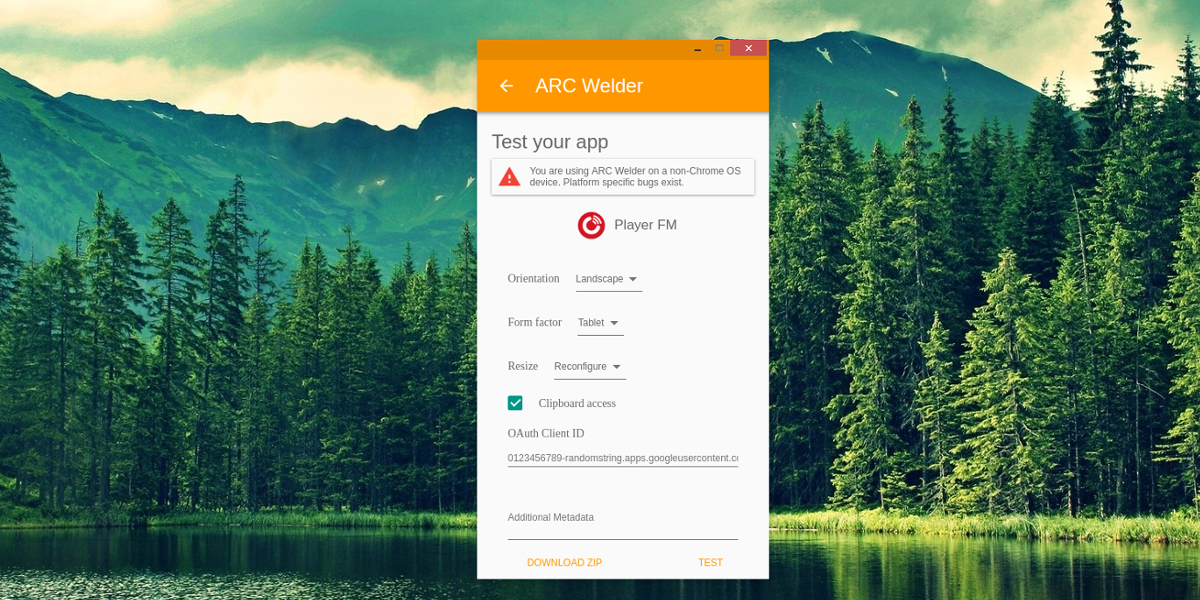
Ostatnia strona służy do konwersji aplikacjiChrom. Bałagan z ustawieniami, aby skonfigurować aplikację na Androida według własnych upodobań. Oznacza to zmianę takich rzeczy jak: Orientacja, Form Factor itp. Po zakończeniu kliknij „pobierz ZIP”, aby pobrać aplikację.
Aby zakończyć proces, kliknij przycisk „test”. Spowoduje to natychmiastowe uruchomienie aplikacji na Androida.
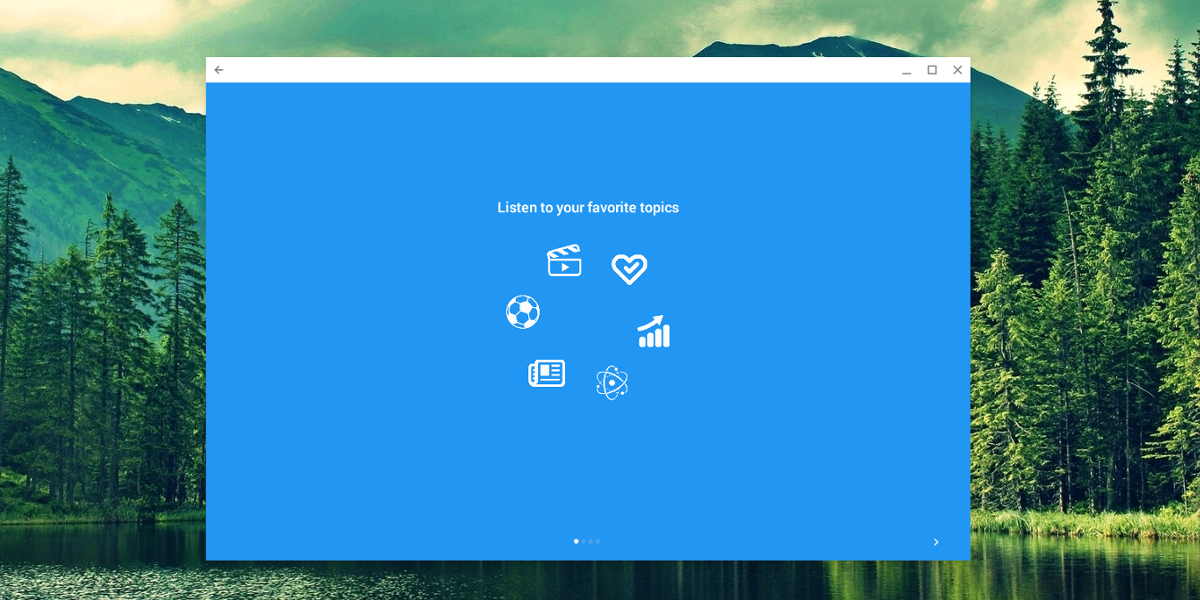
Odtąd będziesz mógł przeszukiwać komputer z systemem Linux w poszukiwaniu aplikacji na Androida. Pojawi się jak każdy inny program w systemie, wraz z ikoną i wszystkim.
Uwaga: Tylko jedna aplikacja na Androida działa jednocześnie ze spawarką Arc. Jeśli chcesz dodać nową aplikację. Postępuj zgodnie z powyższą procedurą, ale pamiętaj, że poprzednia aplikacja na Androida zostanie usunięta.
Wniosek
Android ma największy wybór programówdowolny system operacyjny. Natomiast platforma Linux ma prawdopodobnie jedną z najmniejszych populacji aplikacji. W przypadku większości użytkowników Linuksa większość (jeśli nie wszystkie) ich potrzeb programowych jest zaspokojona. Skłamaliby, gdyby powiedzieli, że nie ma programów, których nie mogliby uzyskać w systemie Linux. Właśnie dlatego Arc Welder jest tak cenny: pozwala użytkownikom uruchamiać aplikacje na Androida w Linuksie, czerpać więcej z ich systemów operacyjnych i wprowadzać całą nową klasę aplikacji.













Komentarze